PDF là một định dạng file phổ biến mà bạn có thể phải làm việc thường xuyên. Do đó, thật đáng tiếc khi không phải tất cả các trình đọc PDF đều có chế độ tối màu (Dark Mode).
Nếu bạn thiết lập phần còn lại của hệ thống ở chế độ Dark Mode - với văn bản màu sáng trên nền tối - thì việc mở PDF vào ban đêm có thể khiến bạn bị sốc vì độ sáng quá lớn của nó. Đây là một vấn đề đặc biệt khó chịu nếu bạn thường đọc tài liệu PDF vào ban đêm hoặc trong thời gian dài, chẳng hạn như với sách giáo khoa PDF.
Bài viết hôm nay sẽ hướng dẫn bạn cách sử dụng Adobe Acrobat Reader ở chế độ nền tối để có trải nghiệm dễ nhìn hơn.
Cách sử dụng chế độ Dark Mode trong Adobe Reader
Để chuyển đổi chế độ nền tối cho file PDF của bạn trong Adobe Acrobat Reader, hãy làm theo các bước sau:
1. Mở Adobe Reader và đi tới Edit > Preferences (sử dụng phím tắt Ctrl + K nếu bạn muốn).
2. Tại đó, chọn tab Accessibility từ thanh bên trái.
3. Tiếp theo, hãy tìm phần Document Colors Options ở trên cùng. Bên trong phần này, hãy chọn hộp kiểm Replace Document Colors, sau đó chọn Use High-Contrast colors. Đừng chọn Use Windows Color Scheme; ngay cả khi bật chế độ nền tối trong Windows, tùy chọn này không hoạt động trong thử nghiệm.
4. Chọn White text on black từ hộp drop-down bên cạnh High-contrast color combination. Theme này tương đương với chế độ nền tối và dễ nhìn nhất. Nếu muốn, bạn cũng có thể thử Green text on black, trông giống như một terminal kiểu cũ.
5. Bây giờ, hãy nhấp vào OK để rời khỏi cửa sổ Preferences. Bạn sẽ thấy ngay rằng mọi file PDF đã mở hiện đều hiển thị ở chế độ tối. Bất kỳ file PDF nào bạn xem trong tương lai cũng sẽ sử dụng chủ đề tối màu này.
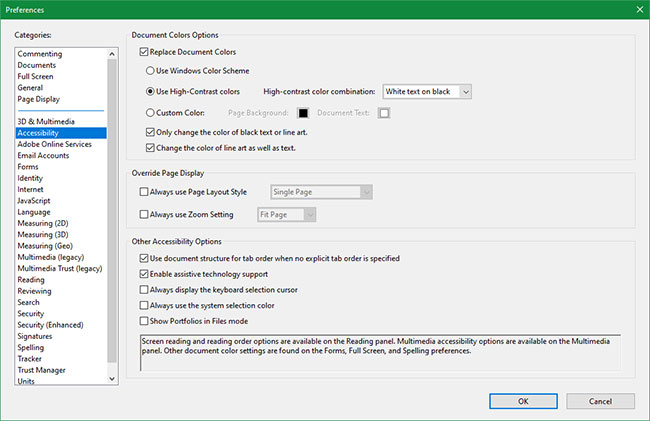
Lưu ý rằng điều này chỉ ảnh hưởng đến văn bản, vì vậy nó sẽ không làm thay đổi màu sắc của hình ảnh và nội dung khác. Điều này có thể khiến bạn khó xem một số mục trên trang sau khi chuyển đổi, vì vậy hãy xem xét xung quanh và đảm bảo mọi thứ đều ổn trước khi bạn bật chế độ nền tối trong Adobe Reader mọi lúc.
Bạn có thể cần phải tắt chế độ này đi tùy thuộc vào file cần đọc. Để điều chỉnh cách áp dụng chế độ nền tối, hãy cân nhắc chuyển đổi một hoặc cả hai hộp kiểm ở đây: Only change the color of black text or line art và Change the color of line art as well as text.
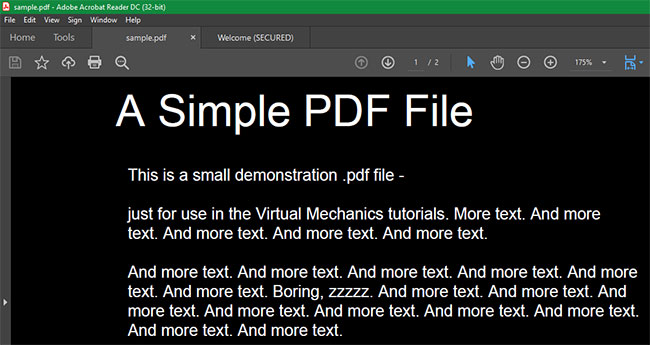
Nếu không hài lòng với cách tài liệu PDF của mình trông như thế nào trong dark theme, bạn có thể điều chỉnh cách phối màu trên cùng một trang tùy chọn Accessibility được đề cập ở trên. Hãy thử sử dụng tùy chọn Custom Color để đặt màu Page Background và Document Text của riêng bạn. Ví dụ, nền màu xám thay vì màu đen có thể dễ nhìn hơn đối với bạn hoặc giảm sự biến dạng trên một số file PDF nhất định.
Và nếu bạn từng mở một file PDF trong Adobe Reader và không muốn sử dụng chế độ nền tối, bạn có thể tắt cài đặt này. Chỉ cần mở lại Edit > Preferences và bỏ chọn hộp Replace Document Colors để xóa cài đặt.
Cách thay đổi theme của Adobe Reader thành Dark Mode
Ngoài việc thay đổi màu sắc của các file PDF thực tế, Adobe Reader còn bao gồm hai theme cho các phần tử khác của nó (như trang chủ và thanh menu). Theo mặc định, các theme này tuân theo cài đặt chủ đề của hệ thống, nhưng bạn có thể thay đổi theme Adobe Reader nếu nó không tự động hiển thị ở chế độ màu tối.
Để thực hiện việc này, hãy chuyển đến View > Display Theme trong thanh menu trên cùng của Adobe Reader. Ở đó, bạn có thể chọn từ các tùy chọn Light Gray và Dark Gray. Dark Grey gần với chế độ tối hơn. Nó không phải là màu đen hoàn toàn, nhưng là sự lựa chọn tốt nhất cho những người hâm mộ chế độ nền tối. Nếu bạn thường xuyên thay đổi theme hệ điều hành của mình, hãy chọn System Theme tại đây.
Điều này độc lập với tùy chọn ở trên, vì vậy bạn có thể sử dụng dark theme cho các file PDF trong khi vẫn giữ theme sáng màu cho các phần tử menu, nếu bạn muốn.
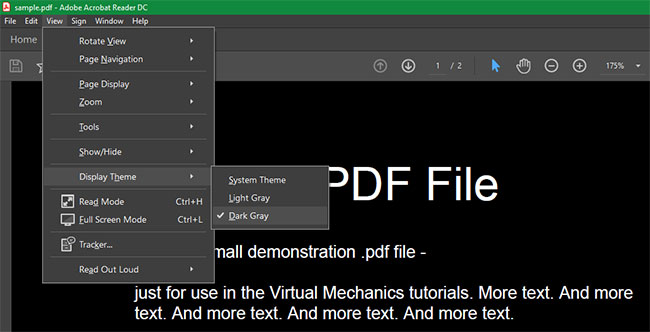
Với hai thủ thuật nhỏ này, bạn có thể cung cấp cho Adobe Reader một chế độ nền tối khá ổn. Nó không hoàn hảo, nhưng vẫn tốt hơn việc khiến bạn mờ mắt với các yếu tố sáng màu trên phần mềm.
Nếu bạn không thích dark theme của Adobe Reader, tại sao không thử một trình đọc PDF khác? Một số phần mềm PDF khác cũng hỗ trợ chế độ nền tối. Bạn cũng có thể mở các file PDF trong trình duyệt của mình và sử dụng tiện ích mở rộng chế độ nền tối để đảo ngược màu sắc của chúng.
 Công nghệ
Công nghệ  AI
AI  Windows
Windows  iPhone
iPhone  Android
Android  Học IT
Học IT  Download
Download  Tiện ích
Tiện ích  Khoa học
Khoa học  Game
Game  Làng CN
Làng CN  Ứng dụng
Ứng dụng 


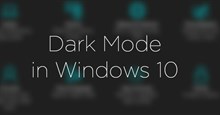




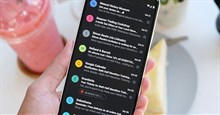










 Linux
Linux  Đồng hồ thông minh
Đồng hồ thông minh  macOS
macOS  Chụp ảnh - Quay phim
Chụp ảnh - Quay phim  Thủ thuật SEO
Thủ thuật SEO  Phần cứng
Phần cứng  Kiến thức cơ bản
Kiến thức cơ bản  Lập trình
Lập trình  Dịch vụ công trực tuyến
Dịch vụ công trực tuyến  Dịch vụ nhà mạng
Dịch vụ nhà mạng  Quiz công nghệ
Quiz công nghệ  Microsoft Word 2016
Microsoft Word 2016  Microsoft Word 2013
Microsoft Word 2013  Microsoft Word 2007
Microsoft Word 2007  Microsoft Excel 2019
Microsoft Excel 2019  Microsoft Excel 2016
Microsoft Excel 2016  Microsoft PowerPoint 2019
Microsoft PowerPoint 2019  Google Sheets
Google Sheets  Học Photoshop
Học Photoshop  Lập trình Scratch
Lập trình Scratch  Bootstrap
Bootstrap  Năng suất
Năng suất  Game - Trò chơi
Game - Trò chơi  Hệ thống
Hệ thống  Thiết kế & Đồ họa
Thiết kế & Đồ họa  Internet
Internet  Bảo mật, Antivirus
Bảo mật, Antivirus  Doanh nghiệp
Doanh nghiệp  Ảnh & Video
Ảnh & Video  Giải trí & Âm nhạc
Giải trí & Âm nhạc  Mạng xã hội
Mạng xã hội  Lập trình
Lập trình  Giáo dục - Học tập
Giáo dục - Học tập  Lối sống
Lối sống  Tài chính & Mua sắm
Tài chính & Mua sắm  AI Trí tuệ nhân tạo
AI Trí tuệ nhân tạo  ChatGPT
ChatGPT  Gemini
Gemini  Điện máy
Điện máy  Tivi
Tivi  Tủ lạnh
Tủ lạnh  Điều hòa
Điều hòa  Máy giặt
Máy giặt  Cuộc sống
Cuộc sống  TOP
TOP  Kỹ năng
Kỹ năng  Món ngon mỗi ngày
Món ngon mỗi ngày  Nuôi dạy con
Nuôi dạy con  Mẹo vặt
Mẹo vặt  Phim ảnh, Truyện
Phim ảnh, Truyện  Làm đẹp
Làm đẹp  DIY - Handmade
DIY - Handmade  Du lịch
Du lịch  Quà tặng
Quà tặng  Giải trí
Giải trí  Là gì?
Là gì?  Nhà đẹp
Nhà đẹp  Giáng sinh - Noel
Giáng sinh - Noel  Hướng dẫn
Hướng dẫn  Ô tô, Xe máy
Ô tô, Xe máy  Tấn công mạng
Tấn công mạng  Chuyện công nghệ
Chuyện công nghệ  Công nghệ mới
Công nghệ mới  Trí tuệ Thiên tài
Trí tuệ Thiên tài